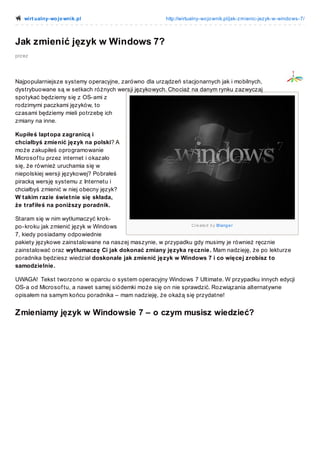
Jak zmienić język w Windows 7?
- 1. wirt ualny-wo jo wnik.pl http://wirtualny-wo jo wnik.pl/jak-zmienic-jezyk-w-windo ws-7/ Jak zmienić język w Windows 7? przez Najpopularniejsze systemy operacyjne, zarówno dla urządzeń stacjonarnych jak i mobilnych, dystrybuowane są w setkach różnych wersji językowych. Chociaż na danym rynku zazwyczaj spotykać będziemy się z OS-ami z rodzimymi paczkami języków, to czasami będziemy mieli potrzebę ich zmiany na inne. Kupiłeś laptopa zagranicą i chciałbyś zmienić język na polski? A może zakupiłeś oprogramowanie Microsof tu przez internet i okazało się, że również uruchamia się w niepolskiej wersji językowej? Pobrałeś piracką wersję systemu z Internetu i chciałbyś zmienić w niej obecny język? W takim razie świetnie się składa, że trafiłeś na poniższy poradnik. Staram się w nim wytłumaczyć krokCre ate d b y Blang e r po-kroku jak zmienić język w Windows 7, kiedy posiadamy odpowiednie pakiety językowe zainstalowane na naszej maszynie, w przypadku gdy musimy je również ręcznie zainstalować oraz wytłumaczę Ci jak dokonać zmiany języka ręcznie. Mam nadzieję, że po lekturze poradnika będziesz wiedział doskonale jak zmienić język w Windows 7 i co więcej zrobisz to samodzielnie. UWAGA! Tekst tworzono w oparciu o system operacyjny Windows 7 Ultimate. W przypadku innych edycji OS-a od Microsof tu, a nawet samej siódemki może się on nie sprawdzić. Rozwiązania alternatywne opisałem na samym końcu poradnika – mam nadzieję, że okażą się przydatne! Zmieniamy język w Windowsie 7 – o czym musisz wiedzieć?
- 2. Wersję językową systemu wybieramy podczas jego instalacji. Czasami zdarza się jednak, że chcielibyśmy ją zmienić. Niezależnie czy chcesz spolszczyć swoją siódemkę, zmienić jej pakiet językowy na angielski, czy też interesuje Cię jeszcze inny, bardziej egzotyczny język postaram Ci się wytłumaczyć jak zmienić język w Windows 7. Przejdź do Panelu Sterowania Kliknij Menu Start w dolnym lewym rogu i w oknie wyszukiwarki wpisz Panel Sterowania. Na rozwijanej liście kontekstowej w sekcji Programy wybierz odpowiedni odnośnik i przejdź do Panelu Sterowania. Cre ate d b y d d p avumb a Otwórz menu Z egar, język i region Z wróć uwagę w jakim trybie wyświetlany jest Panel Sterowania. W moim przypadku jest to tryb Kategorii. W nim też znajdujesz menu Z egar, język i region, do którego należy przejść. Przejdź do Region i język W kolejnym oknie dialogowym wybierasz zakładkę Region i Język, a z niej przechodzisz dalej do klawiatury i języki. Wybierz interesujący Cię język
- 3. W tym miejscu, jeżeli posiadasz alternatywne pakiety językowe zainstalowane na swoim komputerze powinieneś ujrzeć sekcję język wyświetlania. Z rozwijanej listy wybierasz interesujący Cię język i po prostu zatwierdzasz przyciskiem Z astosuj! GOT OWE! Właśnie zmieniłeś język wyświetlania inf ormacji w swoim systemie i dowiedziałeś się jak zmienić język w Windows 7 Z modyf ikuj ustawienia klawiatury Nie chcesz chyba, żeby Twój system był polski, a klawiatura angielska, prawda? W takim razie nie zamykaj jeszcze okienka dialogowego klawiatury i języki i przejdź do znajdującej się w nim opcji Z mień klawiatury… Powinieneś zostać przekierowany do menu Usługi tekstowe i języki Wybierz interesujący Cię język klawiatury – jak zmienić język w Windows 7? Menu, o które chodzi wygląda następująco:
- 4. Sekcja, która nas interesuje to oczywiście Z ainstalowane usługi. Widzimy tutaj wszystkie języki klawiatur, które dostępne są na Twoim komputerze wraz ze swoimi odmianami. Jeżeli chcesz zmienić klawiaturę na polską wybierz Polski (programisty) – jest to standardowy układ polskiej klawiatury, najczęściej i najpowszechniej stosowany. WSZ YST KO GOT OWE! Z mieniłeś język klawiatury oraz swojego systemu Jak zmienić język w Windows 7 bez posiadania odpowiednich pakietów językowych? Wiemy już jak zmienić język w Windows 7 kiedy interesujące nas pakiety językowe są zainstalowane na komputerze. Co zrobić jednak w przypadku kiedy ich nie posiadamy? Siódemka w wersji Ultimate daje nam możliwość pobrania ich poprzez Windows Update. UWAGA! Poniższa część poradnika została przedstawiona dla spolszczenia angielskiej wersji systemu dlatego też zamieszczone screeny występują w języku angielskim. Metodę tę można zastosować jednak do zmiany języka na każdy inny, który nas interesuje Cre ate d b y Mas te r Is o late d G ame s Pobierz spolszczenie W celu pobrania polskiego pakietu językowego uruchom Windows Update. Niezależnie od tego czy system już wcześniej sprawdził aktualizacje powinieneś wykonać to samodzielnie – wystarczy wówczas zaznaczyć opcję Check for updates znajdującą się w lewej kolumnie panelu sterowania. Po kilkunastu sekundach cała lista zostanie odświeżona. Wybierz polski pakiet językowy
- 5. Po pobraniu aktualizacji klikamy na nie, aby zapoznać się z ich dostępną lista. W zakładce optional znajdują się language pack czyli dostępne pakiety językowe. Na rozwijanej liście odnajdujemy Polish Language Pack… zaznaczamy ptaszkiem i w celu potwierdzenia naciskamy przycisk OK Z ainstaluj niezbędne aktualizacje System został już przygotowany do instalacji polskojęzycznej paczki językowej. Chcąc rozpocząć ten procesy wystarczy kliknąć Install Updates i poczekać na zakończenie instalacji, która może zająć maksymalnie kilkanaście minut Instalacja spolszczenia – jak zmienić język w Windows 7? Cały proces instalacji pakietów językowych przeprowadzany jest automatycznie i nie wymaga naszej ingerencji. Z araz po pobraniu pakietów rozpocznie się ich instalacja, a po jej zakończeniu zostaniem poinf ormowani jakie pliki zostały dodane do systemu
- 6. Z mień język wyświetlania Kiedy instalacja została ukończona nie oznacza to, że pakiet językowy zmieni się automatycznie (byłoby to bezsensowne, możemy pobrać bowiem więcej pakietów jednocześnie). Dlatego zmianę wykonać należy ręcznie. Przebiega to dokładnie tak samo jak we wcześniej opisywanym przypadku – z racji tego, że tym razem posługujemy się screenami anglojęzycznymi pokrótce przypomnę cały proces. Otwórz Control Panel i przejdź do opcji Change display language – w oknie, które się pojawi wybierz zakładkę Keyboards and Languages gdzie w sekcji Display Language z rozwijanej listy wybierasz interesujący Cię język. W naszym przypadku jest to oczywiście polski.
- 7. Nie zatwierdzaj jednak na razie zmian musimy bowiem zmienić kilka innych ustawień! Dostosuj ustawienia pakietu językowego Jak się okazuje, nie wszystkie komponenty będą wyświetlane w języku polskim – ekran startowy, czy też konta nowych użytkowników domyślnie dalej będą posiadały ustawiony język angielski. Aby to zmienić przechodzimy do opcji Administrative. System poprosi nas o potwierdzenie zmian, co oczywiście robimy i klikamy guzik Apply. Naciskamy guzik Copy settings i powinniśmy ujrzeć następujące okienko:
- 8. Możemy tutaj ustawić język dla ekranu ładowania systemu, logowania oraz domyślny język dla nowych userów. Wszędzie gdzie to możliwe ustawiamy polski. Koniecznie zaznacz opcję New user accounts oraz Welcome screen and system accounts. Kiedy operacja zostanie wykonana wystarczy zatwierdzić przyciskiem OK i uruchomić ponownie komputer. GOT OWE! Właśnie spolszczyłeś swojego Windowsa w przypadku braku zainstalowanych domyślnie pakietów językowych Jak zmienić język w Windows 7 innym niż Ultimate? Tak jak już kilkukrotnie podkreślałem, opisywane sposoby zmiany języka sprawdzają się w przypadku siódemki Ultimate. Jeżeli chcesz dowiedzieć się jak zmienić język w Windows 7 innej edycji – Starter, Home, Premium, itp. – zapoznaj się z poniższym poradnikiem. Jako, że Windows Update nie pozwala tutaj pobrać pakietów językowych, musimy zdobyć je samodzielnie. Pobieramy pakiet językowy Szukając odpowiednich plików .cab zawierających biblioteki pakietów językowych musimy pamiętać, aby były one zgodne z typem posiadanego przez nas systemu (32 lub 64 bity). Niezbędne pliki znajdziesz między innymi na stronie – http://www.f roggie.sk/7lp64sp1.html Instalacja pakietu językowego
- 9. Kiedy pakiet językowy został pobrany i zapisany na Twojej maszynie musisz uruchomić wiersz poleceń – tylko poprzez niego można dokonać instalacji. Wystarczy, że w oknie wyszukiwania wpiszesz Command Prompt i wybierzesz opcję Uruchom jako administrator. Kiedy czarne, DOS-owe okienko zostanie uruchomione wpisujesz w nim następującą sekwencję: DISM /Online /Add-Package /PackagePath:(lokalizacja Twojego pliku lp.cab) Sprawdź dokładnie czy wszystko wpisałeś tak jak należy i zatwierdź klikając Enter. Jeżeli całość jest OK to w tym momencie powinien rozpocząć się proces instalacyjny nowego pakietu językowego. Trwa to zazwyczaj kilka minut więc uzbrój się w cierpliwość. Na koniec ujrzysz napis Operacja zakończyła się sukcesem Nie zamykaj wiersza poleceń, gdyż przyda się w następnym kroku Jak zmienić język w Windows 7 innym niż Ultimate? Kiedy pliki zostały zainstalowane należy zmienić język na ten, który nas interesuje. Niestety trzeba tego dokonać znowu po przez wiersz poleceń – wystarczy jednak, że dokładnie przepiszesz poniższe komendy: bcdedit /set {current} locale pl-pl – (klikamy Enter) bcdboot %windir% /l pl-pl - (klikamy Enter) (na potrzeby tego przykładu posłużyłem się polską paczką językową) Wprowadzenie takich komend spowoduje, że podczas uruchamiania systemu zobaczymy polskie napisy, podobnie będzie w przypadku ekranu logowania. Jeżeli jednak chcemy zmienić pakiet językowy całego systemu musimy zmodyfikować zapisy w rejestrze plików. Aby to uczynić otwórz Notatnik i skopiuj do niego poniższy kod: Windows Registry Editor Version 5.00 [HKEY_LOCAL_MACHINESYST EMCurrentControlSetControlMUIUILanguagespl-PL] „LCID”=dword:00000415 „Def aultFallback”=”en-US” „en-US”=hex(7):00,00,00,00 „Type”=dword:00000092
- 10. [HKEY_LOCAL_MACHINESYST EMCurrentControlSetControlNlsLanguage] „InstallLanguage”=”0415″ „Def ault”=”0415″ [HKEY_LOCAL_MACHINESYST EMCurrentControlSetControlNlsLocale] @=”00000415″ „(Def ault)”=”00000415″ [HKEY_CURRENT _USERControl PanelDesktop] „Pref erredUILanguages”=hex(7):70,00,6c,00,2d,00,50,00,4c,00,00,00,00,00 [HKEY_CURRENT _USERControl PanelDesktopMuiCached] „MachinePref erredUILanguages”=hex(7):70,00,6c,00,2d,00,50,00,4c,00,00,00 Plik zapisz jako język.reg (ustaw wszystkie typy plików). Tak utworzony dokument zamknij i spróbuj otworzyć. System spyta się czy chcesz wprowadzić zmiany w rejestrze systemu co po prostu zatwierdzasz. Teraz wystarczy ponownie uruchomić system i… Czy teraz już jakie to proste? Z miana języka w Windows Ulitmate, bądź 7 jest banalnie prosta i wystarczy kilka minut oraz treść tego poradnika, aby tego dokonać. Czy masz jakieś dodatkowe pytania? Jeśli chcesz, pomogę Ci rozwiązać również inne problemy związane z komputerem! Wystarczy, że pozostawisz swój ślad w komentarzach UA:F [1.9.22_1171] Ocena Proszę poczekać.. Rating: 0.0/5 (0 votes cast) UA:F [1.9.22_1171] Rating: 0 (f rom 0 votes)
